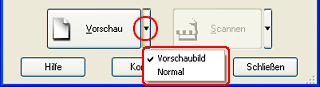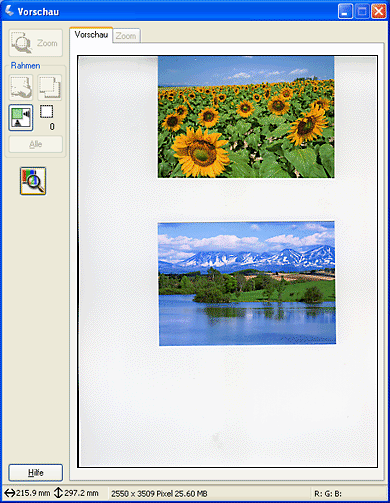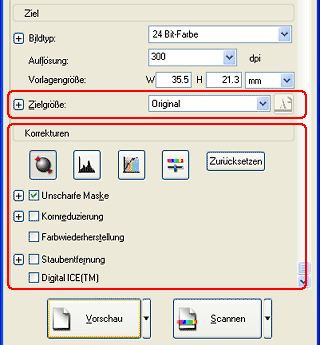Wie funktioniert es?
Mehrere Bilder gleichzeitig scannen
Sie können mehrere Fotos und Dokumente auf dem Vorlagenglas positionieren und diese gleichzeitig als separate Bilder scannen.
 |
Hinweis:
|
 | |
Je nach Anwendung sind Sie möglicherweise nicht in der Lage, mehrere Bilder zu scannen.
|
|
Gehen Sie folgendermaßen, um mehrere Vorlagen im professionellen Modus zu scannen.
 |  |
Hinweis:
|
 |  | |
Beim Scannen mehrerer Fotos und Verwendung der Bildvorschau mit der Miniaturen-Vorschau, müssen die Fotos mindestens 20 mm voneinander entfernt aufgelegt werden.
|
|
 |
Starten Sie EPSON Scan und wählen Sie dann den professionellen Modus. Weitere Informationen zur Auswahl des Scan-Modus finden Sie unter Ändern des Scan-Modus.
|
Das folgende Fenster wird geöffnet.

 |
Geben Sie die Vorlagenart und die Zieleinstellungen für die Bilder ein.
|
 |
Klicken Sie auf Vorschau, um eine Vorschau der Bilder anzuzeigen.
|
 |  |
Hinweis:
|
 |  | |
Sie können eine Vorschaumethode wählen: Miniaturen-Vorschau oder Normal-Vorschau wählen. Klicken Sie auf den kleinen Pfeil rechts neben der Schaltfläche Vorschau und wählen Sie dann Vorschaubild oder Normal.
|
|
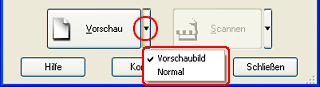
 |
Im Fenster Miniaturen-Vorschau:
EPSON Scan findet automatisch die Bilder und zeigt sie dann in der Miniaturen-Vorschau an. Markieren Sie das Nummern-Kontrollkästchen des Bildes, das gescannt werden soll.
|

 |  |
Hinweis:
|
 |  | -
Abhängig von den Vorlagen, die gescannt werden sollen, ist EPSON Scan unter Umständen nicht in der Lage, Zielbilder automatisch zu erkennen oder die Bilder als Miniaturansichten anzuzeigen. Zeigen Sie in diesem Fall die Bilder im normalen Vorschaumodus an.
|
|
 |  | -
Sie können für jedes Miniaturbild nur einen ausgewählten Bereich wählen. Nähere Informationen finden Sie in der Online-Hilfe.
|
|
Im Fenster Normal-Vorschau:
Wählen Sie auf dem Vorschaubild mit dem Laufrahmen einen Bereich, den Sie scannen möchten. Sie können bis zu 50 Laufrahmen einsetzen. Weitere Einzelheiten finden Sie unter Laufrahmen verwenden.
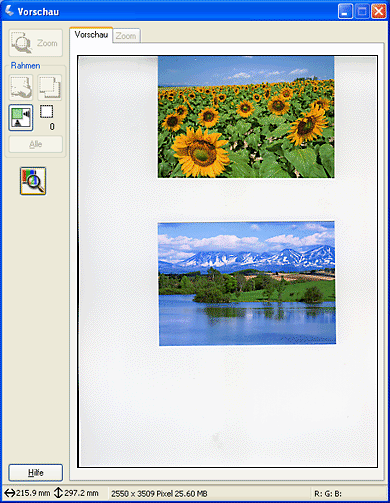
 |  |
Hinweis:
|
 |  | |
Wenn die Ausgabegröße des gescannten Bildes bereits feststeht, wählen Sie eine entsprechende Einstellung aus der Liste Zielgröße. Ein Laufrahmen proportional zu den Maßangaben für Zielgröße wird im Vorschaufenster eingeblendet. Sie können diesen Laufrahmen zu dem Bildbereich, den Sie scannen möchten, verschieben. Nähere Informationen finden Sie in der Online-Hilfe.
|
|
 |
Legen Sie erforderlichenfalls auch die Bildeinstellungen fest. (Es kann sei, dass Sie bis ganz nach unten scrollen müssen.)
|
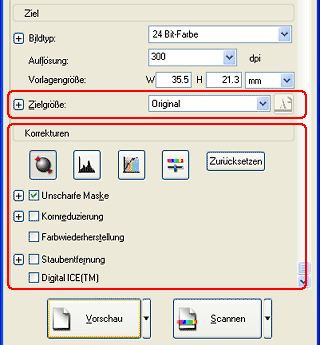
 |  |
Hinweis:
|
 |  | |
Bei einigen Einstellungen können Sie die gleichen Änderungen für alle Bilder übernehmen. Hierfür genügt es, im Fenster Vorschau auf Alle zu klicken. (Im normalen Vorschaumodus müssen Sie Laufrahmen einsetzen. Weitere Einzelheiten finden Sie unter Laufrahmen verwenden.)
|
|
 |
Klicken Sie auf Scannen. EPSON Scan startet den Scanvorgang.
|
 |  |
Hinweis:
|
 |  | |
Nehmen Sie im eingeblendeten Dialogfeld Einstellungen zum Speichern von Dateien die gewünschten Einstellungen vor und klicken Sie anschließend auf OK. Nähere Informationen finden Sie in der Online-Hilfe.
|
|
Die gescannten Bilder werden im angegebenen Ordner gespeichert.

[Oben]